Mac'te Windows uygulamaları nasıl çalıştırılır – 8 Harika araç
Yayınlanan: 2022-07-30Mac sürümleri olmayan Windows uygulamalarını Mac'te çalıştırmak ister misiniz? En sevdiğiniz Windows oyununu Mac cihazınızda oynamak ister misiniz? Mac'ten PC'ye geçmek istiyor ve dosya, klasör ve diğer verileri aktarmanız mı gerekiyor? O zaman probleminizin çözümünü bulabileceğiniz en iyi yer orası.
Bu makalede, tüm Windows uygulamalarını herhangi bir kısıtlama olmaksızın bir Mac cihazında çalıştırmanıza izin veren en iyi uygulamaları bulacaksınız. Sadece tüm uygulamalar için deneyin.
İçindekiler
Windows uygulamalarını neden Mac'te çalıştırmanız gerekiyor?
Mac OS güçlü, son derece güvenilir ve kullanımı kolaydır. iMovie ve GarageBand gibi gelişmiş ücretsiz yazılımların yanı sıra diğer Apple cihazlarıyla eşzamanlama özelliği içerir. Ancak, birçok kişi hala Windows'u Mac'lerine yüklemeyi tercih ediyor.
Mac tüm mükemmel uygulamalara ve özelliklere sahip olsa da, birçok mühendis, araştırmacı, mimar ve diğer uzmanlar, macOS ile uyumlu olmayan endüstri standartları yazılımı nedeniyle Windows'u kullanmak zorunda kalıyor. Bu nedenle, tüm Windows uygulamalarına herhangi bir kesinti olmadan erişmek için Windows'u Mac'te çalıştırmak için mükemmel bir yazılıma ihtiyacınız var. Ayrıca, Windows'u Mac'e yüklemenizi sağlayan en iyi yazılımın yardımıyla Windows'u Mac'e yüklemeyi tamamladıktan sonra Windows oyunlarını Mac'te de oynayabilirsiniz. Windows'u yüklemek için harika yazılımlardan birkaçını bulabilirsiniz. Sistem gereksinimlerinizi ve uygulama uyumluluğunuzu karşılayanı seçin.
Mac'te Windows uygulamaları nasıl çalıştırılır
1. Paralellikler
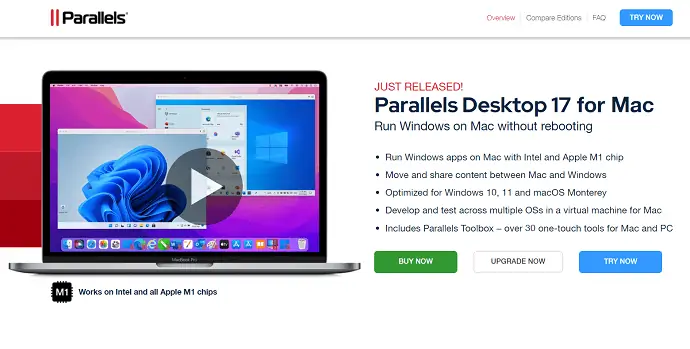
Parallels, cihazı yeniden başlatmadan Windows uygulamalarını Mac'te çalıştırmak için harika araçlardan biridir. Microsoft Office, Internet Explorer, Access, Quicken, Quickbooks, Grafik yoğun oyunlar ve daha pek çok Windows uygulamasını Performanstan ödün vermeden veya Windows'tan Mac'e geçiş yaparken cihazı sık sık yeniden başlatmadan çalıştırmanıza yardımcı olur.
Parallel, Windows'u farklı Mac cihazlarında macOS ile yan yana kullanmanızı sağlar. Windows'u intel tabanlı Mac cihazlarında kurmak için kolay araç. Mac cihazını yavaşlatmadan Windows uygulamalarını zahmetsizce çalıştıran çok hafif bir uygulamadır.
Özellikler:
- Windows uygulamalarını Intel ve Apple M1 yongaları ile Mac cihazında çalıştırın.
- Mac ve Windows ekranlarında dosya aktarma veya paylaşma, Windows 10.11 için optimize edilmiştir. ve macOS.
- Mac için bir sanal makinede, birkaç Oss üzerinde geliştirebilir ve test edebilirsiniz.
- Mac ve PC için 30'dan fazla tek dokunuşlu araç içeren Paralel Araç Kutusu dahildir.
- Windows 11/10/8/7, Linux ve daha fazlasıyla çalışır.
- PC veya Mac seçiminde daha fazla kafa karışıklığı yok.
2. VMWare Füzyonu
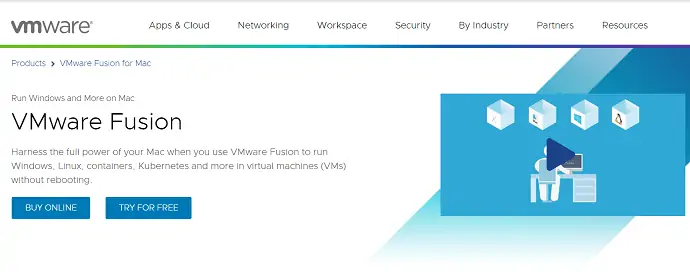
VMWare Fusion, Mac için Masaüstü Hiper Yöneticileridir. Bu VMWare Fusion uygulamasının yardımıyla Mac üzerinde yüzlerce işletim sistemi çalıştırabilirsiniz. Tanınmış Linux'u yeniden başlatmadan en son Windows 10/11 işletim sistemine dönüştürün. VMWare ayrıca gelişmiş veri merkezleri ve ana bilgisayar topolojisi görünürlüğü ile VM'leri ve fiziksel ana bilgisayarları başlatmak, kontrol etmek ve yönetmek için uzak vSphere ve ESXi sunucularına bağlanmanıza olanak tanır. Sürükle bırak seçeneği sayesinde sanal makineleri kolayca aktarabilirsiniz.
Fusion Pro ayrıca Docker, Ansible, Chef, Vagrant ve diğerleri gibi gelişmiş geliştirme araçlarıyla ilgi çekmek için bir RESTful API içerir. Sonuç olarak, VMware, modern DevOps odaklı ve Çevik tabanlı üretim işlem hatlarıyla uyumlu hale gelebilir.
Özellikler:
- VM'leri başlatmak, kontrol etmek ve yönetmek için uzak vSphere ve EXSi sunucularına bağlanın.
- Dosya ve klasörleri aktarmak kolaydır.
- Cihazı yeniden başlatmadan herhangi bir işletim sistemini Mac'te çalıştırın.
- Unity view modu: Windows masaüstünü gizleyerek Windows uygulamalarının Mac uygulamalarıyla aynı şekilde kullanılmasına izin verir.
- Karanlık Modu destekleyin.
- Yan bakım özelliği, Windows'u iPad kullanarak sürmenize yardımcı olur.
3. Sanal Kutu
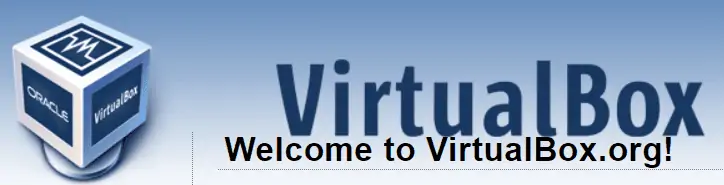
Virtual Box, kurumsal ve ev kullanıcıları için güçlü bir sanallaştırma ürünüdür. Açık kaynaklı yazılım olarak ücretsiz olarak kullanılabilen profesyonel yazılımlardan biridir. VirtualBox, Windows NT 4.0, 2000, XP, Server 2003, Vista, Windows 7, Windows 8, Windows 10, DOS/Windows 3.x, Linux (2.4, 2.6, 3.x ve 4.x) dahil olmak üzere çok sayıda konuk işletim sistemini destekler. x), Solaris ve OpenSolaris, OS/2 ve OpenBSD.
VirtualBox, yeni özellikler, farklı platformlar, işletim sistemi desteği, sık sürümler ve daha pek çok şeyle sürekli olarak gelişmektedir. Daha fazla katkıda bulunmaya teşvik edilerek desteklenen topluluk çapında bir çabanın sonucudur. Oracle, müşterilere hizmet vermeye devam etmek için her zaman VirtualBox'ın profesyonel kalite kriterlerini karşılamasını sağlar.
Özellikler:
- Çok sayıda gust işletim sistemini destekler.
- Ücretsiz olarak mevcuttur.
- Hem profesyoneller hem de ev kullanıcıları için güçlü ürün.
4. Eğitim Kampı

Bootcamp, bir Mac cihazıyla birlikte gelen yardımcı programdır. Windows uygulamalarını çalıştırmanız gerektiğinde Mac OS ve Windows arasında geçiş yapmanızı sağlar. Windows işletim sistemini Intel tabanlı Mac cihazlarına yüklemenizi sağlar.
Bu yardımcının sevindirici yanlarından biri de Windows Mac programını yan yana çalıştırabiliyor olmanız. Bir Windows uygulaması çalıştırmak istiyorsanız, cihazınızı yeniden başlatmanız ve Windows'a önyükleme yapmanız ve bunun tersini yapmanız gerekir. Ancak bu, sanal Makinelerden daha iyi performans sağlar çünkü Windows, makinenizin tüm kaynaklarını herhangi bir sınırlama olmaksızın kullanabilir.
5. Şarap
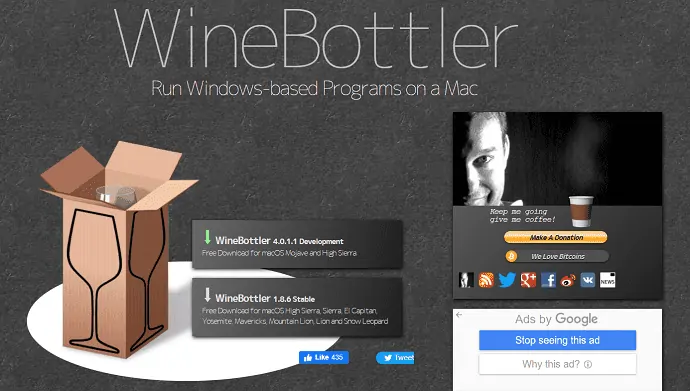
Önceki çözümler arasında, Windows programlarını çalıştırmak için Windows işletim sisteminin kullanılması yer alır. Ancak Şarap bir istisnadır. Windows yazılımının macOS ve Linux üzerinde çalışmasına izin veren bir uyumluluk katmanıdır. Yalnızca birkaç uygulama kullanmanız gerekiyorsa, Wine, Windows'u yüklemekten daha iyi bir seçenektir. Ancak, kendi sorunları olmadan değildir.

Wine, tüm programlarla çalışacağını garanti etmez. Bazıları kusursuz çalışabilirken, diğerleri çökebilir veya hiç çalışmayabilir. Favori uygulamalarınızın çalışıp çalışmayacağını görmek için Şarap Uygulama Veritabanını kontrol edin. Başka bir sorun da vanilya şarabı programının yeni kullanıcıların kafasını karıştıracak bazı ince ayarlara ihtiyaç duymasıdır.
Özellikler:
- Ücretsiz olarak ve hızlı kurulumla mevcuttur.
- Windows'u yüklemeye gerek yok.
- Bazı Ortak Windows yazılımları hemen çalışır.
- Ayrıca okuyun: Windows 11: Bilmeniz gereken tüm ayrıntılar
- MacOS sürümlerinin listesi, Eski Mac OS sürümleri nasıl indirilir
6. Çapraz Geçiş
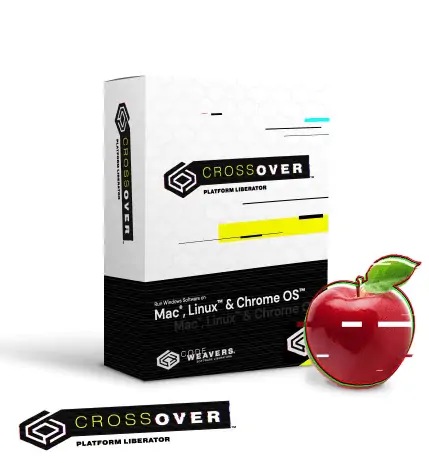
CrossOver, Windows uygulamalarını Mac cihazlarda çalıştırmak için en kolay araçlardan biridir. Ayrıca Windows oyunları, tasarım ve üretkenlik uygulamaları ve çok daha fazlasını oynayabilirsiniz. Sanal makinelerden daha iyidir. Windows uygulamalarını çalıştırmak için bir Windows lisansına ihtiyacınız yoktur.
CrossOver'ın kurulumu çok basittir ve tüm uygulamaları yüksek hızda çalıştırır. Ancak 15,59 dolara mal olan ücretli bir araçtır. Bilgisayarınızın kaynaklarının çoğundan tasarruf sağlar ve sizi yeniden başlatma zahmetinden kurtararak yalnızca Windows programlarının gerektirdiği alanı kaplar.
Ayrıca 14 günlük ücretsiz deneme süresi sunar. Lisanslı olanı satın almadan önce düzgün çalışıp çalışmadığını kontrol edebilirsiniz. CrossOver'ı destekleyen oyunların ve uygulamaların listesini sağlayacaktır. Bu listeden, CrossOver ile gitmeniz gerekip gerekmediğini netleştirebilirsiniz.
Özellikler:
- Yüksek hız.
- Basit kurulum.
- Daha iyi bir deneyim.
- Windows lisansına gerek yok.
7. PlayonMac

PlayOn Mac, Mac'te bir dizi Windows oyununu ve uygulamasını indirmenize ve kullanmanıza izin veren ücretsiz bir yazılımdır. Windows işletim sisteminden macOS'a geçiş yaparken cihazı yeniden başlatması gerekmez.
OS X ile etkin bir şekilde entegre olan ve uygulamaları ve oyunları bir Mac cihazında çalıştırmak için Windows lisansına ihtiyaç duymayan çok basit bir araçtır. Boot Camp ve Virtual Machines ile karşılaştırıldığında en iyi araçtır.
Özellikler:
- Kullanıcı dostu arayüz.
- Windows lisansına gerek yok.
- Performansta herhangi bir bozulma yok.
- Ücretsiz olarak mevcuttur.
8. Taşınabilir USB Sürücü:
Windows işletim sistemini Mac'e indirmenin nihai ve basit şaşırtıcı çözümü, muhteşem bölümlerden veya yedekleme Aracından herhangi birini kullanarak taşınabilir bir USB Flash sürücü oluşturmaktır. Bir Taşınabilir USB Sürücü oluşturursanız, Windows'u Mac'e yüklemek için Boot Camp'i indirmeniz gerekmez. Sorunsuz bir yöntemdir. Taşınabilir bir USB Sürücünün nasıl oluşturulacağını ve Windows'un BootCamp Olmadan Mac'e nasıl yükleneceğini görelim.
Burada harika bir araç kullanıyorum – Windows için bir Taşınabilir USB sürücü oluşturmak için EaseUS OS2Go yazılımı.
Adım 1: EaseUS OS2GO'yu Windows PC'nize indirin ve yükleyin. Uygulamayı açın. USB sürücüsünü sürücü yuvasına takın. Hedef sürücü alanının, sistem Sürücü kullanım alanından daha fazla olduğundan emin olun. Hedef USB sürücüsünü seçin ve sağ alttaki “İleri” seçeneğine tıklayın.
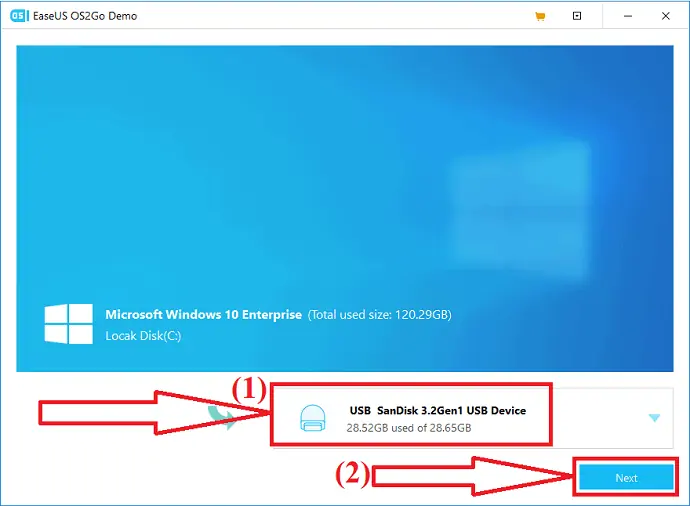
Adım 2: Ekranda bir uyarı mesajı görüntülenecektir. Bu, “Program seçilen diskteki tüm verileri kalıcı olarak silecek” diyor. Devam etmeden önce, tüm önemli verileri yedeklediğinizden emin olun. Bir sonraki adıma geçmek için “Devam” seçeneğine tıklayın.
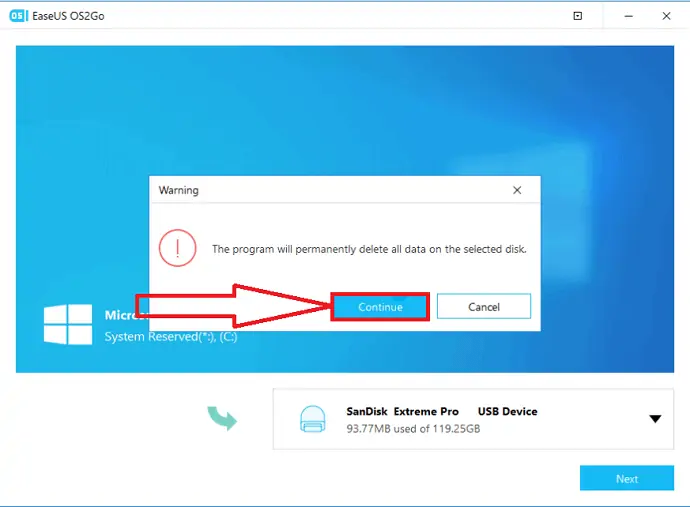
Adım 3: Kaynak ve hedef disk bilgileri ekranda görünecektir. Hedef sürücünün varsayılan disk düzeni, kaynak sürücününkine benzer olacaktır. Ayrıca ihtiyaçlarınıza uygun düzeni değiştirebilirsiniz. Windows önyüklenebilir sürücünüz olarak bir SSD kullanıyorsanız, Hedef sürücünün altındaki kutuyu etkinleştirin. Ardından, alttaki “İleri” seçeneğine tıklayın.
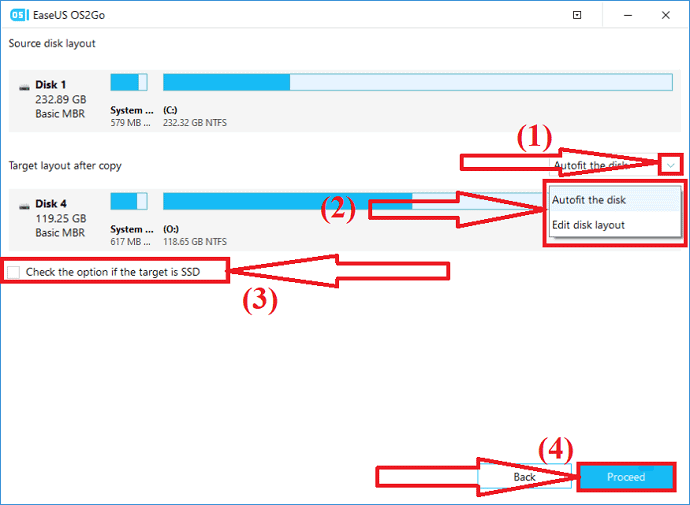
Adım 4: EaseUS OS2Go, taşınabilir USB sürücüsünü oluşturmaya başlayacaktır. Ağ bağlantısına ve işletim sisteminin boyutuna bağlı olarak biraz zaman alır. İşlem tamamlandığında, USB sürücüsü şimdi önyüklenebilir olmalıdır.
Adım 5: Şimdi taşınabilir Windows USB sürücüsünü bağlayın ve Mac PC'nizi başlatın. Seçenek/Alt Tuşuna basın. USB sürücüsünden önyükleme yapmak için Önyükleme simgesini seçin. Mac cihazını başlatmak için ekrandaki talimatları izleyin.
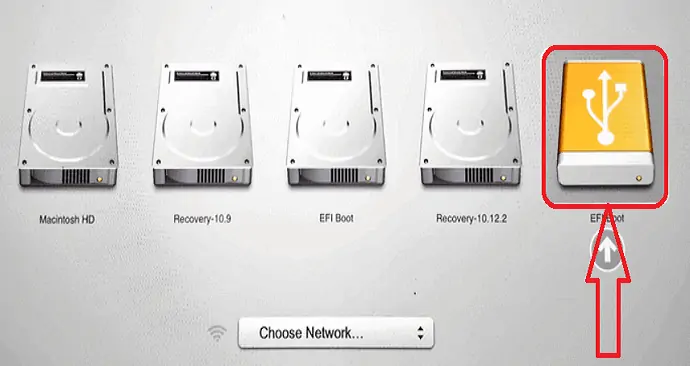
Şimdi, Windows için Mac Drive'ı bölümlemeniz gerekiyor. Sürücünün Mac'te nasıl bölümleneceğini bilmek için iki basit adım.
- Disk Yardımcı Programını açın. Mac cihazına yerleştirilmiş olan HDD veya SSD'yi seçin ve bölmeye tıklayın.
- Küçük artı sembolüne “+” tıklayın. Bölümün boyutunu seçin, bölümü adlandırın, biçimi MS-DOS(FAT) olarak seçin, ardından Uygula seçeneğine tıklayın. Bölümün minimum boyutu 30 GB olmalıdır.
- İlgili: Mac'te dosyaları gizlemenin 9 yolu
- Windows 11'i Yeni ssd/ HDD'ye yükseltme
Kapanış Sözü:
Tüm Windows uygulamalarını ve oyunlarını bir Mac cihazında çalıştırmak için yukarıdaki tüm araçları deneyin ve gereksinimlerinize ve fiyatınıza göre en iyisini bulun. Windows aygıtlarında kullanmak yerine Mac'te Windows'u yüklemek ve yüklemek daha fazla zaman alır. Yine de, birkaç basit olasılık daha var. Bana göre Boot Camp ve sanal Makineler, Windows uygulamalarını çalıştırmak için en iyileri ancak bir Windows lisansına ihtiyaçları var. Ücretsiz bir taneye ihtiyacınız varsa, PlayOnMac harikadır. Ancak tüm araçlar, Windows'un tüm uygulamalarını çalıştırmanıza izin vermez.
Yukarıda bahsedilen tüm Yazılımlar, Windows uygulamalarını çalıştırmanın yanı sıra Mac cihazlarınızda Windows oyunlarını kesintisiz olarak oynamak için en iyi olanlardır.
Umarım bu eğitim , Mac'te Windows uygulamalarının nasıl çalıştırılacağı hakkında bilgi edinmenize yardımcı olmuştur. Söylemek istediğiniz bir şey varsa, yorum bölümlerinden bize bildirin. Bu makaleyi beğendiyseniz, lütfen paylaşın ve daha fazla Teknik ipucu için Facebook, Twitter ve YouTube'da WhatVwant'ı takip edin.
Mac'te Windows uygulamaları nasıl çalıştırılır? - SSS
Windows uygulamalarını Mac'te çalıştırabilir miyim?
Evet. Windows'un neredeyse tüm uygulamalarını Mac'te çalıştırabilirsiniz.
Windows'u Mac'te çalıştırmak için en iyisi hangisi?
Parallel VM, Mac'te Windows işletim sistemi için en iyi yazılımdır.
Mac'te Windows çalıştırmak için herhangi bir ücretsiz yazılım var mı?
PlayOnMac, Windows uygulamalarını çalıştırmanıza ve Mac'te birkaç Windows oyunu oynamanıza izin veren en iyi ve ücretsiz yazılımdır.
Mac'te Windows oyunları oynamak mümkün mü?
Evet. Sanal Makineler, Önyükleme kampı ve diğer birçok yazılımın yardımıyla Windows oyunlarını Mac'te oynamak mümkündür.
Bootcamp olmadan Windows'u Mac'e yükleyebilir miyim?
Evet. BootCamp olmadan Windows'u Mac'e yükleyebilirsiniz. Ancak taşınabilir bir USB sürücü oluşturmanız gerekir.
